Содержание
- 1 Низкий FPS, XCOM 2 тормозит, фризит или лагает
- 2 XCOM 2 вылетает в случайный момент или при запуске
- 3 Отсутствует DLL-файл или ошибка DLL
- 4 Ошибка DirectX в XCOM 2
- 5 Ошибка 0xc000007b в XCOM 2
- 6 Ошибка «Недостаточно памяти»
- 7 Звук в XCOM 2 отсутствует или пропадает в заставках
- 8 Появляется чёрный экран в XCOM 2
- 9 Появляется цветной экран
- 10 Изображение в XCOM 2 мерцает
- 11 Не работает мышь, клавиатура или контроллер
- 12 Минимальные системные требования
- 13 Рекомендуемые системные требования
- 14 Обновление ПО (Программного обеспечения)
- 15 Игра вылетает и выкидывает на рабочий стол
- 16 Игра показывает красный экран
- 17 Игра не запускается
- 18 Игра тормозит, глючит, лагает или как поднять FPS в XCOM 2
- 19 При входе в игру чёрный экран или чёрный экран со звуком
- 20 При запуске игры ничего не происходит
- 21 В игре не работает или нет русского языка
- 22 Появляется ошибка о недостающем файле DII
- 23 Вылетает с ошибкой или ошибка «Имя сбойного приложения: XCom2.exe»
- 24 В игре нет звука, либо звук пропал
- 25 Игра не сохраняется
- 26 Ошибка во время установки игры, либо идёт бесконечная установка
- 27 Персонажи не двигаются, не работают сохранения, игра глючит
- 28 Как пройти XCOM 2 видео

Низкий FPS, XCOM 2 тормозит, фризит или лагает
Современные игры крайне ресурсозатратные, поэтому, даже если вы обладаете современным компьютером, всё-таки лучше отключить лишние/ненужные фоновые процессы (чтобы повысить мощность процессора) и воспользоваться нижеописанным методами, которые помогут избавиться от лагов и тормозов.
- Запустите диспетчер задач и в процессах найдите строку с названием игры (XCOM 2). Кликайте ПКМ по ней и в меню выбирайте «Приоритеты», после чего установите значение «Высокое». Теперь остаётся лишь перезапустить игру.
- Уберите всё лишнее из автозагрузки. Для этого все в том же диспетчере задач нужно перейти во вкладку «Автозагрузка», где нужно отключить лишние процессы при запуске системы. Незнакомые приложения лучше не трогать, если не знаете, за что они отвечают, иначе рискуете испортить запуск системы.
- А также рекомендуем в настройках, связанных с энергопотреблением, установить «Максимальную производительность». То же касается и видеокарты: нужно установить максимальную производительность в настройках графического процессора (это можно сделать в «Управлении параметрами 3D»), а в фильтрации текстур выбирайте параметр «Качество».
- Если ваша видеокарта от Nvidia по возрасту не старше серии графических процессоров GTX 10, тогда частоту кадров вполне реально поднять за счёт ускорения работы с видеокартой. Для реализации задуманного опять-таки нужно открыть «Панель управления» Видеокарты, перейти в уже знакомую вкладку «Управление параметрами 3D» и выбрать в списке с программами игру, после чего отыскать «Вертикальный синхроимпульс» и кликнуть по нему, чтобы в меню выставить параметр «Быстро».
- Следует удалить временные папки, ненужные файлы и кэш. На просторах интернета можно найти кучу самых разных программ, которые помогают это сделать. Мы рекомендуем воспользоваться для этого программой BleachBit или CCleaner.
- В конце концов, перейдите на простое оформление, чтобы компьютер не нагружался ресурсоёмкими эффектами. К примеру, можно смело отключать встроенные отладчики, индексирование поиска и многое другое.
</span>
XCOM 2 вылетает в случайный момент или при запуске
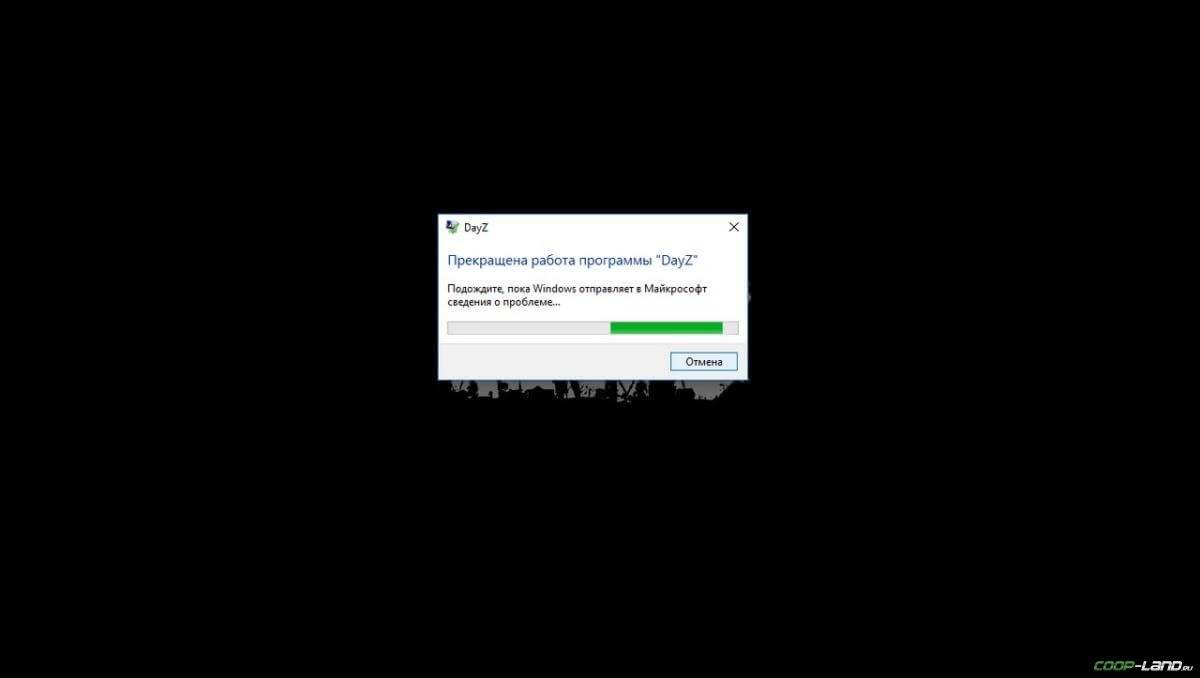
- Обязательно следует проверить, не возникает ли конфликтов у XCOM 2 с другими приложениями на компьютере. Например, многие игроки часто ругаются на утилиту под названием MSI AfterBurner, поэтому, если пользуетесь такой или любой другой похожей, отключайте и пробуйте запустить игру повторно.
- Вполне возможно, что игра отказывается адекватно работать из-за Windows Defender (он же «Защитник») или из-за антивируса. Поэтому вам следует зайти в опции и добавить .exe-файл запуска XCOM 2 в исключения, или сразу отключить антивирус вместе с Защитником (они также могли удалить какой-нибудь жизненно важный файл для игры, который нужно восстановить).
</span>
Отсутствует DLL-файл или ошибка DLL
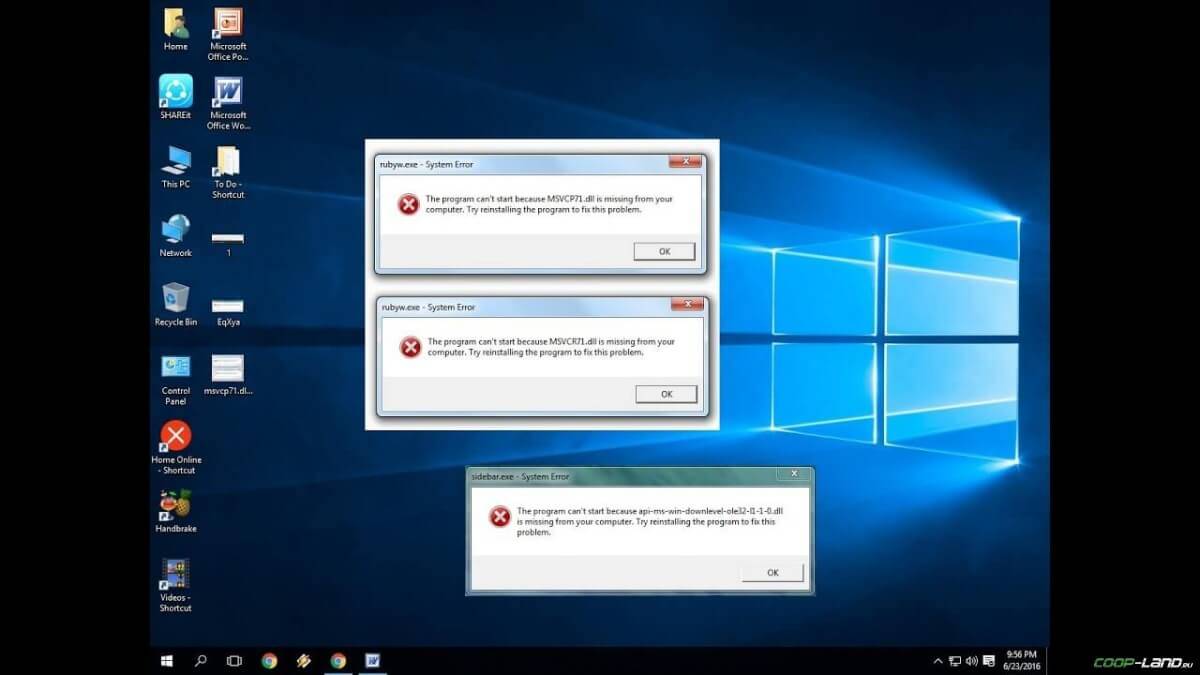
Ошибка DirectX в XCOM 2
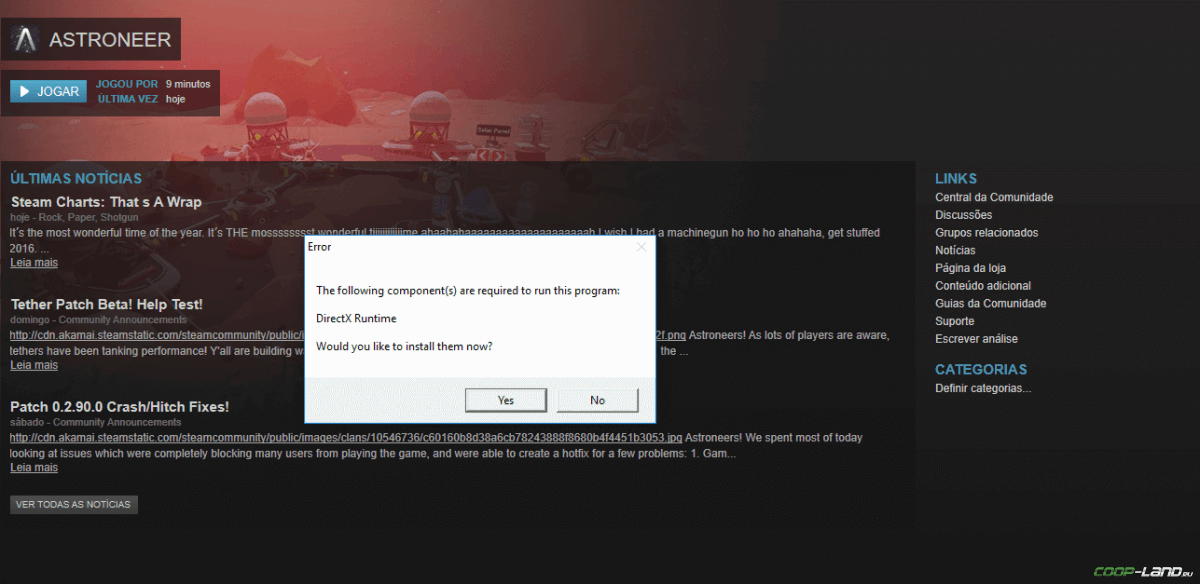
- В случае если используете видеокарту от Nvidia, тогда попробуйте включить «Режим отладки» в панели управления видеокартой.
- Часто причиной ошибки служит перегретая видеокарта, поэтому для проверки её работоспособности рекомендуем воспользоваться программой FurMark. Если это оказалось действительно так, тогда следует понизить частоту видеокарты.
- Если вдруг столкнулись с другими ошибками, тогда рекомендуем переустановить DirectX, но перед этим лучше на всякий случай удалить старую версию (при этом обязательно удалите в папке перед переустановкой все файлы начиная с «d3dx9_24.dll» и заканчивая «d3dx9_43.dll»).
</span>
Ошибка 0xc000007b в XCOM 2

- И напоследок следует попробовать удалить софт, который конфликтует с видеодрайвером. Обычно к такому лишнему софту относятся программы, улучшающие графику.
</span>Второй способ – бесплатная программа Dependency Walker 64bit:
- После установки Dependency Walker 64bit, запускайте утилиту и переходите по следующему адресу: (в некоторых случаях после это появляется окно с ошибками, но на него не стоит обращать внимания, просто закройте окно). Переключитесь на раздел «Module», крутите до конца ошибки, смотрите на значения в столбиках.
- Как только проблемный файл найден, остаётся перейти на официальный сайт dll-files.com и скачать там уже 64-битную версию файла DLL. Находите, скачиваете, помещаете его в папку «C:Windowssystem32» и в корневую папку XCOM 2, после чего проверяете работоспособность.
</span>
Ошибка «Недостаточно памяти»
Возникает ошибка, связанная с недостатком памяти, практически по десятку причин. Конечно, наиболее распространённые – это либо нехватка оперативной памяти «железа», либо маленький размер файла подкачки. В последнем случае, даже если вы ничего настраивали, всё запросто мог испортить сторонний софт или банальное отключение файла подкачки.
- Возможно, что определённая программа или даже несколько, вызывают утечку памяти или завёлся вирус. Для проверки и возможного решения проблемы откройте диспетчер задач, после чего необходимо отсортировать всё, что есть по потреблению памяти.
</span>
Звук в XCOM 2 отсутствует или пропадает в заставках
Чаще всего проблема связана с высоким звуковым разрешением в параметрах Windows, а именно – с частотой разрядности и дискретизации. Поэтому избавиться от проблемы можно лишь одним способом – понизить это разрешение.
- В открывшемся меню необходимо выбрать пункт «Звуки»;
- Следом необходимо выбрать устройство (это могут быть либо динамики, либо наушники) и нажать на «Свойства»;
- Перейти на соседнюю вкладку «Дополнительно»;
- Отыщите меню под названием «Формат по умолчанию», чтобы задать значение, но оно должно быть ниже текущего;
- Нажмите «Применить», откройте XCOM 2 и проверьте результат проделанной работы.
</span>Проблему, которая связана с отсутствием звука в заставках, решить первым способом не получится, поэтому сделайте следующее:
- В меню отыщите функцию под названием «Пространственный звук», чтобы отключить;
- Остаётся лишь перезапустить XCOM 2 и проверить результат.
</span>И главное, не забывайте определить, где именно отсутствует звук – везде на компьютере или только в игре. Существуют и другие маловероятные, но вполне возможные причины отсутствия звука: звуковая карта слишком старая, поэтому не поддерживает DirectX; неправильные настройки; неправильно установленные драйверы для звуковой карты или какая-нибудь специфическая ошибка в операционной системе. В таких случаях обязательно пишите в комментариях, а мы постараемся помочь исправить ошибки!
Появляется чёрный экран в XCOM 2
Появление чёрного экрана часто связано с конфликтом видеодрайверов и ПО. И реже всего с определёнными файлами XCOM 2. Впрочем, существует довольно много других причин, связанных с появлением «чёрного экрана смерти».Первым делом при появлении проблемы следует обновить видеодрайвер. Многие пренебрегают этим совсем, но мы настоятельно рекомендуем сделать это, потому что для многих современных игр следом выходят и важные обновления, которые помогают запустить ту или иную игру.
- Драйверы установлены/обновлены, но XCOM 2 всё равно отказывается работать нормально? Тогда нужно проверить ПО, установлены ли вообще необходимые библиотеки? В первую очередь проверьте наличие библиотек Microsoft Visual C++ и .Net Framework, а также наличие «свежего» DirectX.
- И напоследок – проблема, вероятнее всего, может быть связана с технической составляющей «железа». Видеоадаптер может перегреваться, как и мосты на материнской плате, что влечёт за собой уменьшенное энергопотребление видеокарты. Мы не будем вдаваться в детальные технические подробности, поэтому просто рекомендуем в обязательном порядке почистить свою машину от пыли и также поменять термопасту!
</span>
Появляется цветной экран
Появление цветастого экрана часто связано с тем, что используются сразу две видеокарты. Если в материнской плате присутствует встроенный графический процессор, но играете на дискретном, игра в любом случае запустится на встроенном. Поэтому и возникают «цветные» проблемы, поскольку монитор подключён по умолчанию к дискретной видеокарте.Не менее часто цветной экран появляется в том случае, если появились проблемы с выводом изображения. Подобное вызывает самые разные причины, но существуют две наиболее распространённые: 1 – стоят устаревшие драйвера; 2 – ваша видеокарта не поддерживается. Поэтому рекомендуем обновить в первую очередь драйвера.
Изображение в XCOM 2 мерцает
Как правило, проблема связана с перегретой видеокартой. Первым делом следует проверить провода, вдруг они перекрыли вентиляторы системы охлаждения, но если там полный порядок, тогда самое время сбросить разгон видеокарты: нужно войти в приложение MSI Afterburner (или подобное) и нажать на «Reset».
Не работает мышь, клавиатура или контроллер
Чаще всего, если такие проблемы и возникают, то строго на стороне игрока. В процессе подключения нового девайса ОС моментально пытается установить необходимый пакет драйверов, но проблема в том, что он стандартный, а значит, будет совместим далеко не с каждым устройством, поэтому проверьте наличие необходимых драйверов. Кроме того, на управление могут повлиять вирусы, так что обязательно проверьте систему.И напоследок, как вариант, следует попробовать удалить все зарегистрированные компьютером USB-устройства. Нельзя трогать только то обеспечение, которое связано с основными девайсами (геймпад, клавиатура, мышь, беспроводной адаптер), после чего обязательно перезагрузите компьютер. Вполне возможно, что произошёл конфликт и из-за этого управление не работает. Существует огромное количество и других игровых ошибок, которые так или иначе оказывают прямое влияние на запуск XCOM 2. Мы стараемся собрать полезную базу и рассчитываем, что вы будете не только делиться материалом с друзьями, но и решением ошибок! Поделиться:
Абсолютно любая игра на момент релиза и в первые несколько месяцев (до патчей, хотя и даже после них) имеет ряд проблем в техническом плане. Но что самое важное – технические проблемы бывают разные: игра глючит, лагает, тормозит, банально не запускается, вылетает на рабочий стол, выдаёт ошибку, просто вылетает и нет сохранений. Так что то же самое касается и игры XCOM 2. XCOM 2 также имеет технические проблемы.
Именно поэтому была и создана эта техническая статья, которая помогает разобраться во всех ошибках и тем самым решить все проблемы XCOM 2. Ведь если этого не сделать, прохождение игры не просто не будет нормальным – его просто, не будет. Поскольку ошибки бывают разные и более того – их очень много. На крупном игровом портале «GameAwards.ru» вы, возможно, не найдёте ответ. Поэтому чтобы его всё-таки найти его, пишите в нашей официальной группе в контакте, где мы всегда готовы ответить на все ваши вопросы и даже решить их! Ну, а ниже вы можете просмотреть все известные проблемы XCOM 2 и их решение!
Минимальные системные требования
• ОС: Windows 7 и новее (x64);• Процессор: Intel Core 2 Duo E4700 2.6 ГГц | AMD Phenom 9950 Quad Core 2.6 ГГц;• ОЗУ: 4 ГБ;• Видеокарта: Nvidia GeForce GTX 460 1 ГБ | ATI Radeon HD 5770 1 ГБ;• Жесткий диск: 45 Гб;• DirectX: версии 11.
Рекомендуемые системные требования
• ОС: Windows 7 и новее (x64);• Процессор: Четырёхъядерный 3 ГГц;• ОЗУ: 8 ГБ;• Видеокарта: Nvidia GeForce GTX 770 2 ГБ | ATI Radeon HD 7970 2 ГБ;• Жесткий диск: 45 Гб;• DirectX: версии 11.
Обновление ПО (Программного обеспечения)
Прежде чем мы начнём разбирать более серьёзные проблемы, рекомендую внимательно изучить системные требования игры и обновить программное обеспечение (если вы этого не сделали). Достаточно часто все мы ищем в чём проблема, а на самом деле проблема проста как день. Так вот для начала обновите свои «дрова» для видеокарты:
→ Загружаете либо драйверы для видеокарты от AMD Radeon;
→ Или загружаете драйверы для видеокарты Nvidia GeForce.;
→ Ещё есть смысл поставить программу Razer Game Booster, которая поможет оптимизировать ваш «ПеКа» под нужны игры;
→ Конечно, не забываем о том, что может быть стоит обновить такое программное обеспечение, как DirectX?
→ Самым простым способом обновить своё программное обеспечение, является утилита под название «Driver Scanner». Она без каких-либо проблем поможет быстро и лишь одним щелчком мыши обновить все ваши драйвера. Как и где скачать? Качать можно где угодно, а после скачки просто запустите её. После установки и запуска, около пяти минут будет потрачено на сканирование системы. Как только сканирование подойдёт к концу, вы сможете обновить драйвера (если требуется) лишь одним щелчком;
→ Не забывайте никогда о том, что есть вероятность того, что вам также необходимо обновить или даже установить другое вспомогательное программное обеспечение. Сюда входит: DirectX, Microsoft Visual C++ и Microsoft .NET Framework. Скачать можно на официальном сайте компании «Microsoft».
Игра вылетает и выкидывает на рабочий стол
→ Наиболее частая проблема на данный момент. Причём чаще всего это происходит из-за того, что на вашем «железе» установлена не 64-х битная версия Windows. Напоминаю: XCOM 2 работает лишь на 64-х системах. Поэтому внимательно проверьте, что у вас стоит;
→ Существует вероятность того, что вылеты происходят ещё по той причине, что на одной системе у вас стоит несколько видеокарт. Так, если вы обладатель «тандема», тогда лучше всего отключить второстепенную карту, потому игра не поддерживает профили «SLI» и «CrossFire»;
→ Если вы обладатель ноутбука и поэтому играете в XCOM 2 на нём, тогда вам следует переключиться со «встроенной» видеокарты на «выделенную». В любом случае, вам необходимо выяснить, на какой из видеокарт у вас будет, и не будет работать игра;
→ Вылеты продолжаются? Пора попробовать самый распространённый запуск игры от имени администратора со всеми прилегающими правами и в режиме совместимости «семёрки» (Windows 7). Как правило, именно в комбинации этих двух деталей заключается проблема вылетов;
→ Если это действительно происходит, отправляемся изучать оперативную память вашего PC, потому что если у вас её не хватает хотя бы для минимальных требований (4 ГБ ОЗУ), тогда это значит то, что у вас просто не хватает памяти, поэтому вас дальше будет выкидывать и никакой комфортной игры не будет;
→ Но если с памятью всё более-менее нормально, тогда я рекомендую закрыть все лишние программы, которые занимают много оперативной памяти. К примеру, в этот список программ входит тот же «Скайп» (Skype), какой-нибудь браузер (Opera, Google и т.п.), либо даже антивирус, поэтому его желательно тоже отключить на момент игры;
→ И никогда не забывайте о том, что, возможно, вылеты происходят в связи с тем, что вы являетесь обладателем пиратской версии игры. Если это действительно так, тогда ждите либо исправительных патчей, либо смените игру на лицензионную версию.
Игра показывает красный экран
→ Если у вас действительно возникла данная проблема, то есть при запуске появляется красный экран, тогда вы наверняка обладатель пиратской версии игры, поэтому вам придётся либо перейти на лицензионную версию, либо дождаться патча от какой-нибудь пиратской студии.
Игра не запускается
→ В первую очередь необходимо убедиться в том, что на вашем компьютере не были удалены какие-нибудь важные файлы, которые касаются игры. К примеру, перед установкой лучше всего опять-таки отключить антивирус, либо поставить папку, в которую устанавливаете игру, в исключения для антивируса;
→ Существуют ещё и более «тонкие» проблемы. Так, к примеру, если в пути установки имеются русские буквы (а должны быть лишь латинские), тогда игра может не запускаться именно из-за этого. Особенно, если игра была куплена в популярном сервисе Steam. К тому же, заодно лучше проверить целостность кеша в библиотеке Steam;
→ Последний вариант – это запустить игры от имени администратора в режиме совместимости «Windows». Если и это не помогло запустить игру корректно, тогда ожидайте исправительных патчей от разработчиков.
Игра тормозит, глючит, лагает или как поднять FPS в XCOM 2
В связи с тем, что XCOM 2 оказался очередным проектом, где имеется плохая оптимизация, многие игроки стали жаловаться на то, что в игре присутствует низкий показатель частоты кадров. Так давайте теперь рассмотрим способы повышения FPS. Советы будут исходить из лицензионной версии игры, поэтому не факт, что данные советы смогут помочь и для пиратской версии, потому что она может быть переполнена вирусами и шпионскими программами, учтите. И не забывайте о том, что отключение данных опций временное, потому что разработчики работают над патчами, которые повысят производительность игры, поэтому не волнуйтесь.
→ Для начала рекомендую отключить функцию сглаживания «MSAA 8X», потому что на данный момент это самая «жирная» настройка, которая забирает большое количество производительности. Лучше вообще ограничиться настройкой «FXAA», но не выше;
→ Следующий совет уже затрагивает тени и динамическое освещение. Поскольку это ещё две детали опций XCOM 2, которые могут значительно снижать FPS в игре. Как правило, после отключения этих деталей, частота кадров повышает на целый десяток;
→ Если же обладаете слабеньким «железом» и вам необходимо повысить частоту кадров, для более комфортной игры, тогда рекомендую снизить качество графики ближе к минимуму. Особенно это касается тех, кто играет на ноутбуке;
→ Не забывайте определиться ещё и с настройками драйвера. Посмотрите, присутствует ли игра в драйверах, если нет, тогда добавьте её. Кроме этого, подключите «вертикальную синхронизацию» и «вертикальный синхроимпульс». А если вы счастливый обладатель видеокарты от NVIDIA, тогда пора проверить, не включился ли у вас «Physx». Если он будет включён – отключите его;
→ Итак, если ваше «железо» соответствует хотя бы минимальным системным требования игры (а это важно), причём вы ещё загрузили самые последние обновления для драйверов вашей видеокарты, тогда отправляйтесь в настройки графики. Там, внимательно осмотрите все опции, потому что есть вероятность того, что некоторые графические эффекты слишком сильно нагружают вашу систему, тем самым понижая частоту кадров и приводя к глюкам, лагам и тормозам;
→ Ещё один вариант оптимизации игры подразумевает собой закрытие внешних программ, чтобы освободить ОЗУ. Достаточно часто этого не делают, что приводят к потере FPS в игре, поэтому не проходите мимо этого совета;
→ Ну, а если вы пользуетесь пиратской версией игры, тогда учтите, что в «таблетках» для пиратских игр, как правило, «вшиты» программы, которые также могут нагружать вашу систему. Поэтому если вы не хотите переходить на лицензионную версию игры, придётся ждать патча от какой-нибудь пиратской команды.
При входе в игру чёрный экран или чёрный экран со звуком
→ Если вы «счастливый» обладатель «десятки» (Windows 10), тогда игру необходимо запустить в режиме совместимости с «семёркой» (Windows 7), либо же от имени администратора;
→ Парой, антивирус блокируется файл запуска игры, поэтому всегда смотрите в зону карантина своего фаервола. Иногда, антивирус «кидает» туда кое-какие файлы, посчитав это вирусом, причём даже в том случае, если у вас установлена лицензионная версия игры;
→ Обратите своё внимание на то, какой путь указан к файлам установки – тут не должно быть русских букв и каких-либо других символов. Если они всё-таки есть в пути установки игры, тогда рекомендую переустановить свою игру в папку уже с англоязычными символами. То же самое касается папок с пользовательскими данными и каталогами установки;
→ Если возникает ошибка «Minimum of DirectX 10.1 required», тогда это значит то, что ваша видеокарта не поддерживает версию «DirectX», которую требует игра. Иногда возникает такой парадокс, когда XCOM 2 работает лишь с DirectX 10, при этом в системных требованиях указано, что игра требует DirectX 11;
→ Если вы вошли в игру, а вместо загрузочного экрана у вас просто чёрный экран, тогда вам пора обновить драйверы для видеокарты;
→ Если у вас чёрный экран, который сопровождается звуком, тогда проблема заключается в том, что мощность вашего «железа» слишком маленькая для запуска этой игры;
→ И никогда не забывайте о том, что если у вас стоит пиратская версия игры, то вероятней всего ошибка заключается именно в этом. Так что в этом случае остаётся два варианта для выхода из ситуации: либо вы покупаете лицензионною версию игры, либо ждёте патчей, которые устанавливаете уже вручную.
При запуске игры ничего не происходит
→ Жмёте на ярлык, на рабочем столе и ничего не происходит? Тогда самое время попробовать запустить игру от имени администратора в корневой папке XCOM 2;
→ Не исключено и то, что, возможно, целостность кеша в сервисе Steam была повреждена, в результате чего, один из файлов был удалён.
В игре не работает или нет русского языка
→ Поскольку игры официально локализована, то вероятней всего, проблема кроется в том, что вам необходимо в библиотеке со «стим-играми» переключить язык в свойствах на русский.
Появляется ошибка о недостающем файле DII
→ В этом случае вам необходимо на свой компьютер загрузить приложение под названием «DLL Fixer», либо другую аналогичную программу. Есть загрузили, тогда запустите её и просканируйте свой PC. Вам необходимо в поле «DII» вписать недостающий файл, который появляется во время ошибки. Далее остаётся установить этот файл и только после этого снова запускать игру.
Вылетает с ошибкой или ошибка «Имя сбойного приложения: XCom2.exe»
→ Если вам нечего не помогло, тогда вы наверняка обладатель пиратской версии игры, поэтому вам придётся опять-таки либо сменить игру на лицензионную версию, либо дождаться патча.
В игре нет звука, либо звук пропал
→ Для начала проверяем то, правильно и самое важное – хорошо ли подключено устройство воспроизведения звука (к примеру, колонки, либо наушники) к вашему компьютеру. Достаточно простая и распространённая проблема, причём ещё и не значительная, так что даже если не хотите, всё равно проверьте;
→ Если проблема заключается в том, то в других играх звук есть, а именно в XCOM 2 его нет, тогда переходите в настройки и выставьте все значения на самый максимальный уровень;
→ Если вы счастливый обладатель внешней аудиокарты, тогда пора проверить и загрузить самые последние драйвера;
→ Последний вариант заключается в том, что нужно проверить целостность кеша, ведь достаточно часто бывает так, что удаляется какой-то файл. Не исключено, что удалился файл со звуком.
Игра не сохраняется
→ Не рабочее сохранение – это не редкая проблема. Первое, что необходимо сделать, так это проверить путь сохранения. Потому что в нём не должно быть кириллицы;
→ Так же есть вероятность того, что, возможно, закончилось наличие свободного места, где хранятся сохранения игры. Из-за этого и не сохраняется игра. Как минимум должно быть свободно несколько гигабайт, учтите.
Ошибка во время установки игры, либо идёт бесконечная установка
→ Как правило, ошибки во время установки XCOM 2 происходят по той причине, что файлы игры конфликтуют с включённым антивирусом (проще говоря – он ругается и удаляет их). Обычно, антивирус принимает некоторые файлы за сомнительные и действует с ними так, как с вирусом – удаляет их. Именно поэтому происходит либо бесконечная установка XCOM 2, либо во время установки происходит ошибка.
Персонажи не двигаются, не работают сохранения, игра глючит
→ Первое, что вам нужно иметь в виду – чаще сохраняйтесь. В случае если возникает какой-либо баг с заданием, персонажами и прочим. Вы всегда сможете перезагрузиться. Как правило, после перезагрузки ошибки пропадают. Есть вероятность того, что перезагрузиться придётся не один раз, поэтому наберитесь терпения и ждите патчей, которые пофиксят баги.
Wiki XCOM 2</dt></dl>Общая информация
Как пройти XCOM 2 видео
Помог гайд? Поделитесь с друзьями!</dt></dl>
Оставить комментарий</dt></dl>
Главный релиз начала 2016 года не мог пройти без технических накладок. В этом материале мы собрали решения самых частых проблем, с которыми сталкиваются игроки:
Убедитесь, что ваш компьютер соответствует минимальным требованиям игры
Минимальные системные требования: ОС: Windows® 7, 64-bit Процессор: Intel Core 2 Duo E4700 2.6 GHz or AMD Phenom 9950 Quad Core 2.6 GHz Оперативная память: 4 GB RAM Видеокарта: 1GB ATI Radeon HD 5770, 1GB NVIDIA GeForce GTX 460 или лучше DirectX 11 Место на жёстком диске: 45 GB
Рекомендуемые системные требования: ОС: Windows® 7, 64-bit Процессор: 3GHz Quad Core Оперативная память: 8 GB RAM Видеокарта: 2GB ATI Radeon HD 7970, 2GB NVIDIA GeForce GTX 770 или лучше Место на жёстком диске: 45 GB
Убедитесь, что у вас установлены последние драйверы для вашей видеокарты
Закройте все фоновые приложения, особенно браузеры и торрент-клиенты. Некоторые приложения можно закрыть только через панель «диспетчер задач» —> «процессы» —> выбираете запущенную программу —> «завершить процесс».
Далее выбираете вашу видеокарту:
- AMD
- GeForce
Обязательно перезагрузите компьютер после установки.
Проблема бесконечного чёрного экрана
- Запустите XCOM 2 в окне. Если игра запустится, переведите ее в полноэкранный режим нажатием «ctrl + enter» (или «Alt+Esc»). Оконный режим также можно включить в файлах настроек игры или прописав в параметрах запуска параметр –w.
- Запустите игру от имени администратора.
- Отключите вторую видеокарту, если она подключена.
Проблема вылета игры на рабочий стол
- Выключите все дополнительные программы, которое вам не нужны во время игры.
- Установите настройки графики на минимум.
- Повысьте приоритет процесса игры в диспетчере задач на «Высокий».
- Включите «Вертикальную синхронизацию» в настройках игры (Vsync) и если ситуация не улучшится, то выключите ее. Это опция способна как увеличить кол-во кадров, так и уменьшить.
После запуска ничего не происходит
- Проведите запуск игры от имени администратора в корневой папке.
- Проверьте целостность кеша в Steam. Загрузите недостающие файлы, если вам чего-то не хватает.
Проблема отсутствия на компьютере нужного Dll-файла
- Необходимо вручную отыскать нужный файл в интернете и скачать его на свой компьютер.
- Также можно установить DLL Fixer (или аналогичную программу) и провести установку автоматически.
Оба способа опасны тем, что вместе с нужным файлом вы подхватите и вирусные программы, поэтому обязательно проверяйте антивирусом всё, что вы скачиваете.
Проблема сохранений
- Убедитесь, что путь к папке сохранений указан без содержания кириллицы.
- Проверьте наличие свободного места на диске, где сохраняется игра (выделите несколько гигабайт).
Проблема бесконечной установки
Перед установкой:
- (!) Обязательно выключите антивирус (Возможно, программа приняла какой-то из файлов за вирус и удалила его. Это может вызвать бесконечную установку или ошибку).
- Выключите все дополнительные программы, которое вам не нужны во время игры.
Проблема отсутствия русского языка
- В случае, если у вас официальная российская версия игры, необходимо зайти в настройки игры в Steam, где и можно переключить язык.
Отсутствие звука в игре
- Убедитесь в том, что у вас подключены устройства воспроизведения звука.
- Если в других приложениях звук есть, а отсутствует только в XCOM 2, выставите уровень громкости на максимум.
- Если у вас стоит внешняя аудиокарта, загрузите последние драйверы.
- Проверьте целостность кеша, возможно, файл звука каким-то образом удалился.
Мы обитаем в Яндекс.Дзене, попробуй. Есть канал в Telegram. Подпишись, нам будет приятно, а тебе удобно 👍 Meow!Используемые источники:
- https://coop-land.ru/allgames/strategy/9819-xcom-2/tech-faq.html
- https://www.gameawards.ru/faq/93/xcom-2—tehnicheskie-problemy-i-ih-reshenie/
- https://meownauts.com/xcom-2-problems-and-solutions/





 Crysis 2 не запускается, не работает, не устанавливается
Crysis 2 не запускается, не работает, не устанавливается
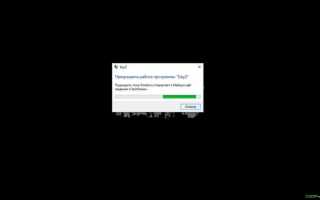

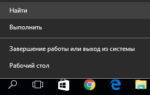 Как создать ярлык на рабочем столе в Windows 10
Как создать ярлык на рабочем столе в Windows 10 Регистрация библиотеки DLL. Что и как делать?
Регистрация библиотеки DLL. Что и как делать? Что делать если игра Total War: Shogun 2 не запускается?
Что делать если игра Total War: Shogun 2 не запускается? FAQ по ошибкам Heroes of Might and Magic III – HD Edition: не запускается, черный экран, тормоза, вылеты, error, DLL
FAQ по ошибкам Heroes of Might and Magic III – HD Edition: не запускается, черный экран, тормоза, вылеты, error, DLL